Доступ к серверу по ssh из Windows 10
В Windows 10 уже встроен клиент OpenSSH и теперь не требуется ставить putty. Правда доступ надо немножко настроить, чтоб не вводить пароли, например.
Удобно, если у вас учётная запись Windows с таким же логином, как и на сервере *nix.
Нажимаем Win +R и вводим cmd нажимаем enter.
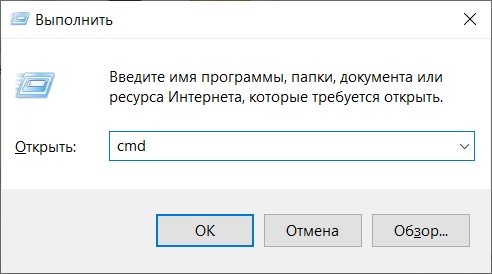
Получаем командную строку, как на картинке:
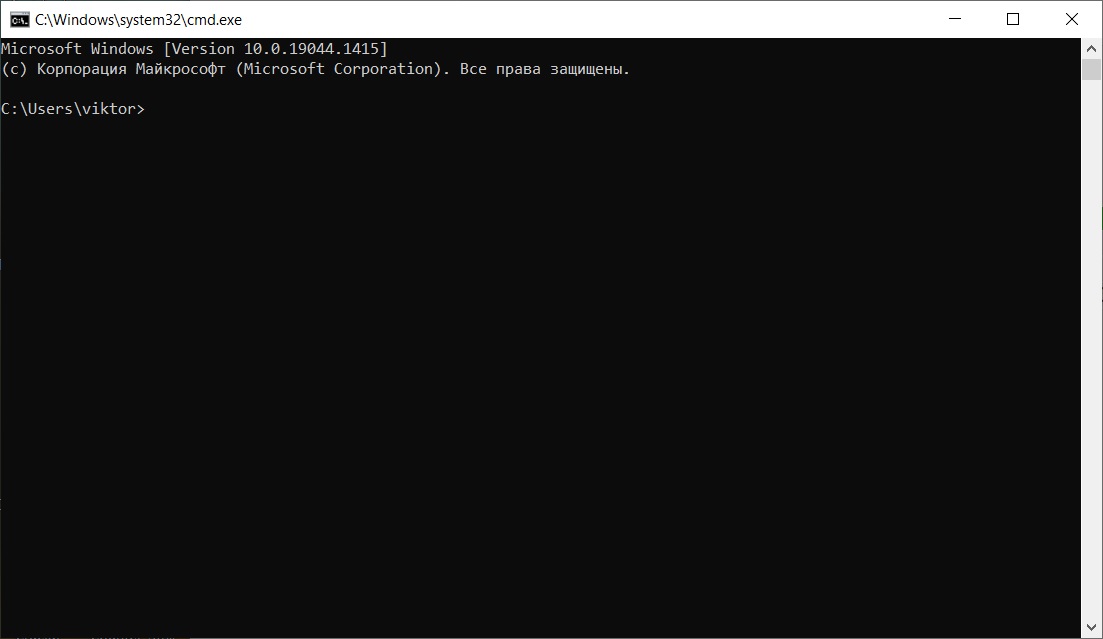
Вводим:
cd .ssh
нажимаем enter.
Вводим команду:
ssh-keygen
нажимаем enter.
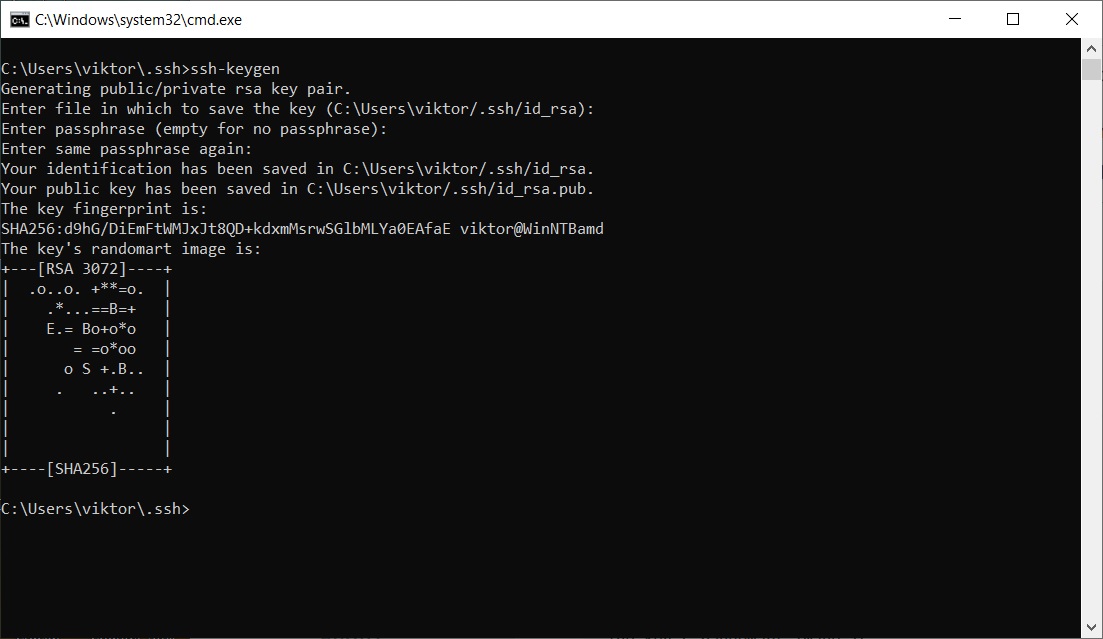
Нажимаем enter до тех пор, пока не вернёмся к приглашению C:\Users\viktor\.ssh>. Сразу после этого, у нас уже есть ключ для пользователя, в моём случае viktor, с которым мы и будем заходить на сервер.
Вводим команду:
type c:\Users\viktor\.ssh\id_rsa.pub | ssh main.net-easy.ru "cat >> .ssh/authorized_keys"
После чего нас спросят пароль от учётной записи. Вводим пароль.
Вместо viktor вы указываете своего пользователя, вместо main.net-easy.ru имя своего сервера или его IP адрес.
Теперь можно заходить на сервер по ssh без ввода пароля написав ssh server-name/server-IP.
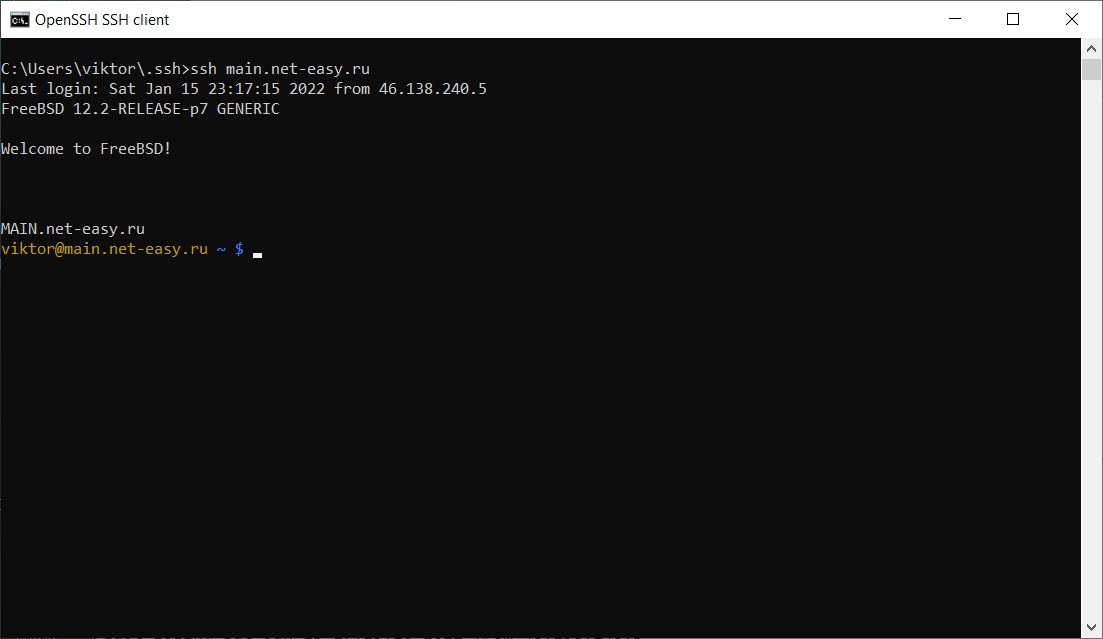
Если имя пользователя не совпадает с именем пользователя Windows, то для доступа по ssh надо дать команду:
ssh otheruser@server-name/IP
Но в этом случае потребуется ввод пароля от этого пользователя.
Если происходят разрывы соединения с сервером после некоторого времени неактивности в данном окне и появляется надпись broken pipe, то в каталоге c:\Users\user\.ssh надо создать файл с именем config и без расширения. В данный файл надо поместить две строки:
Host *
ServerAliveInterval 60
Сохранить данный файл и переустановить соединение с сервером.
